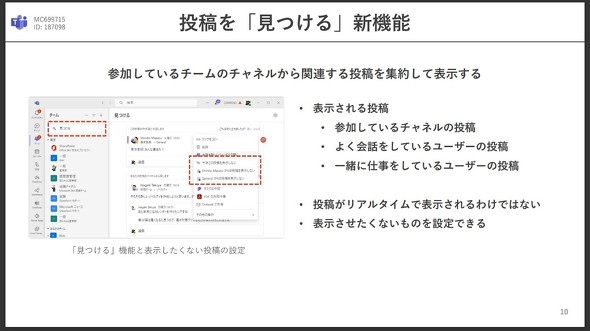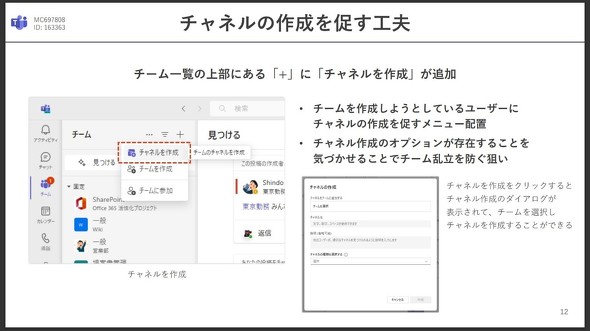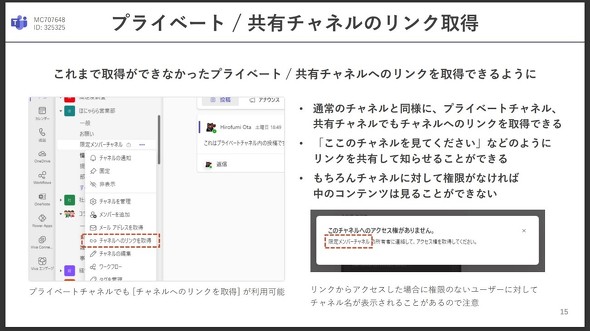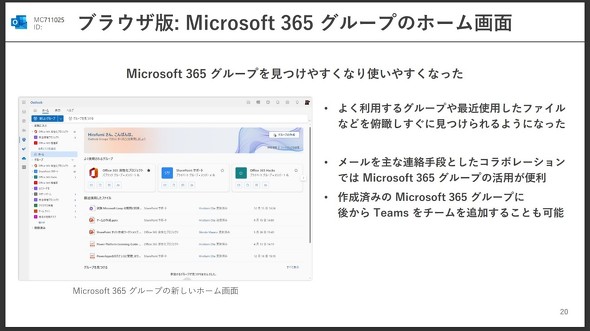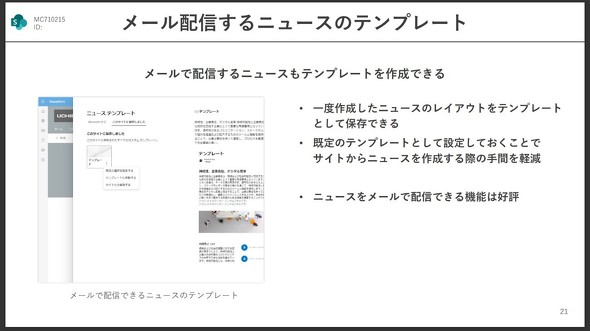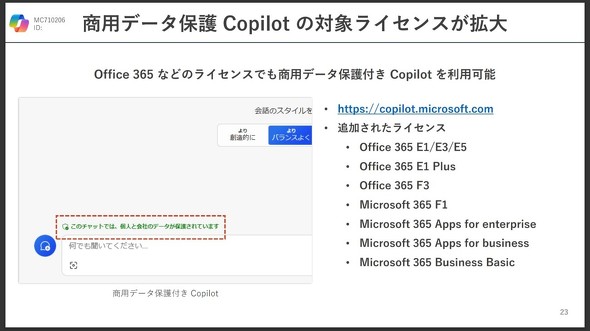2月のTeamsアプデは「欲しかったあの機能」がめじろ押し【M365月例更新まとめ】
Teamsを中心に2024年2月は「Microsoft 365 Apps」の新機能追加や改善が数多く行われた。これまでのTeamsに対する不満や希望を払拭するような「かゆいところに手が届く」機能がめじろ押しだ。
2024年2月の「Microsoft 365 Apps」のアップデートについて、内田洋行の太田浩史氏(エンタープライズエンジニアリング事業部)がウェビナーで紹介した。Microsoft 365は常に多くの最新機能が追加される。2月のアップデートは数が多いのでユーザー目線でおすすめをピックアップした。デスクトップ版の「Microsoft Teams」(以下、Teams)が2024年3月31日以降に「新しいTeams」に移行することに伴って、特にTeamsのアップデートが多い。
投稿の検索機能の改善としては、チャネルの投稿をより見つけやすくする機能が追加された。さらに、これまでTeamsの「プライベートチャネル」と「共有チャネル」には機能に一部制限があったが、幾つかの機能について通常のパブリックチャネルと同様に使えるようになっている。「別のチャットツールでは使えるのに」と言われていたような機能が新たに追加され、これまでのTeamsに対する不満や希望を払拭するような「かゆいところに手が届く」アップデートがめじろ押しだ。
2月のTeamsアプデは「欲しかったあの機能」がめじろ押し
Teamsはチャネルに散らばっている投稿から、自分が参加している投稿を「見つける」ことができる新機能の他、便利な機能が追加された。
Teams(1) 画面共有中のTogetherモード表示の変更
「Togetherモード」はオンライン会議中に参加者全員が同じ空間に集まっているような感覚を味わえる機能だ。新しいTogetherモードは各参加者の顔が背景を切り抜いた状態で横並びに表示され、より見やすくなった。会議室ソリューション「Microsoft Teams Rooms」のフロントローモードと同じようなイメージだ。
Teams(2) 会議の共有ディスプレイモードを追加
会議室に備え付けられたディスプレイにデバイスの画面を表示する機能が追加された。デバイスの「共有ディスプレイモード」を有効にしてから会議室に入室すると、自動的に会議室のディスプレイに、デバイスの画面が最大化して表示される。会議室のディスプレイは別ウィンドウとして扱えるので、手元の操作が他の参加者に見えにくくなる。会議室のディスプレイが「複製モード」に設定されている場合は、自動的に「拡張モード」に切り替わる。
Teams(3) 投稿を「見つける」新機能の追加
チームのチャネルから関連する投稿を集約して表示する「見つける」という新しい機能が追加された。「参加しているチャネルの投稿」「よく会話をしているユーザーの投稿」「一緒に仕事をしているユーザーの投稿」などが一覧で表示される。この機能を使うと投稿をチャネルごとに探す手間がなくなる。表示はリアルタイムではないが、おおよその流れは把握できる。表示させたくない投稿も設定可能だ。
Teams(4) 一般チャネルを非表示にできる
チームのチャネルには「一般チャネル」が必ず作成される。一般チャネルは通常は表示されているが、非表示にできるようになった。ユーザーごとに設定するもので、チームの所有者がまとめて非表示にできないのが少し残念だ。固定表示にしている場合は、固定表示を外してから非表示にする必要がある。
Teams(5) チャネルの作成を促すように改善
チーム一覧の上部に「チャネルを作成」が追加された。「+」マークをクリックするとダイアログに表示される。チャネル作成のダイアログから作成するチーム名やチャネルの種類を選択し、チャネル名を入力すると簡単にチャネルを作成できる。Microsoftとしてはチャネルの作成を促してチームの乱立を防ぐ意図があるようだ。
Teams(6) 簡略化されたチーム作成
チームを作成する手順が簡単になった。Microsoftによるとユーザーがチームを作るときに「最初から」を選択し、権限設定は「プライベート」であることが多いという。そこでこの組み合わせを既定として採用した。必要に応じて従来通り「テンプレートからチームを作成」することもできる。
Teams(7) ユーザーの連絡先をチャットで共有
チャットで他のユーザーの連絡先を共有できるようになった。チャットの投稿欄に「@」を入力すると表示されるメンションメニューに、「他のユーザーの連絡先情報を共有」が追加されている。ここから連絡先を共有したいユーザーを指定すると、チャットの中に連絡先情報が埋め込まれる。
Teams(8) アクティビティーの削除を追加
Teamsのアクティビティーには通知がたまる。これまでは「未読」「既読」の管理ができたが、さらに「削除」が追加された。不要なものを削除して大事なアクティビティーだけを一覧に残せる。また、メンションなどのアクティビティーを右クリックすると通知の設定ができるようになった。
Teamsのプライベート/共有チャネルの機能が充実
Teamsの「プライベートチャネル」と「共有チャネル」には機能に一部制限があるが、幾つかの機能について通常のチャネルと同様に使えるようになった。特に便利な機能を3つ紹介する。
Teams(1) プライベート/共有チャネルでもタグが利用できる
「タグ」は特定のメンバーに対してメッセージを一括送信できる便利な機能だが、プライベートチャネルと共有チャネルでもタグの機能を利用できるようになった。ただし、タグは設定したチャネル内でのみ利用できる。
Teams(2) プライベート/共有チャネルでもリンクが取得できる
チャネルの設定に「チャネルへのリンクを取得」が追加され、リンク先のURLが取得できるようになった。ただし、リンクを送った相手に権限がない場合は「このチャネルへのアクセス権がありません」とダイアログが開く。チャネル名も表示されるので、機密情報の場合は注意が必要だろう。
Teams(3) プライベート/共有チャネル内の投稿へのリンクが取得できる
チャネルへのリンクに加えて投稿へのリンクも取得できるようになった。リンクを送った相手に権限がない場合は、チャネルへのリンクと同様に機密情報に対する注意が必要だ。
Outlook、SharePoint Online、Forms、Copilotの新機能
「Microsoft Outlook」(以下、Outlook)、「Microsoft SharePoint Online」(以下、SharePoint Online)、「Microsoft Forms」(以下、Forms)、「Microsoft Copilot」(以下、Copilot)でも幾つかの機能が追加された。
Outlook (1) Teams アドオンに会議テンプレートを追加
TeamsがインストールされているPCでOutlookを起動すると予定表画面上部に「Teams会議」のメニュー表示がされる。ここからTeamsのオンライン会議をスケジュールする際に、通常の会議以外に加えて、「ウェビナー」「タウンホール」などのテンプレートも選択できるようになった。
Outlook (2) ブラウザ版:Microsoft 365 グループの新しいホーム画面
ブラウザ版Outlookの「Microsoft 365グループ」のホーム画面が新しくなった。Microsoft 365グループは電子メールを主な連絡手段として、ファイル共有やタスク管理などができる。刷新されたホーム画面は「最近利用したファイル」「グループを見つける」「よく使用されるグループ」などが整理されて配置されている。
SharePoint Online メール配信するニュースのテンプレート
SharePoint Onlineの中に投稿するニュースを電子メールで配信できるアップデートが2023年に行われた。今回は「メールで配信するニュース」をテンプレートとして登録できるようになった。レイアウトをテンプレートとして保存すると、「ニューステンプレート」に、電子メールで送信できるテンプレートが追加される。よく使うレイアウトを既定に設定しておくと便利だ。
Forms 回答をExcelファイルに同期する機能を追加
Formsで作成したアンケートの回答が「Microsoft Excel」(以下、Excel)ファイルにリアルタイムで同期されるようになった。Excelファイルは自動で生成されて「OneDrive for Business」の中にあるので、他のユーザーとの集計作業やグラフ作成なども簡単にできる。現在はプレビュー中だが、今後数カ月の内に正式な機能としてリリースされる予定だ。
Copilot 商用データ保護付き Copilotのライセンスを拡大
商用データ保護付きCopilotは、生成AI(人工知能)とやりとりした内容が生成AIの再学習に利用されないため安心して利用できる。一部のライセンスに限定されていたが、Office 365 E1/E3/E5/E1 Plus/F3、Microsoft 365 F3/Apps for enterprise/Apps for Business/Business Basicに利用が拡大された。商用データ保護付きCopilotは、チャットの入力欄の上に「このチャットでは、個人と会社のデータが保護されています」と表示される。
Copyright © ITmedia, Inc. All Rights Reserved.